Si eres de los que constantemente reciben, en sus dispositivos iOS, mensajes de texto (SMS) o iMessage, mensajes a través del programa de mensajería de Apple compatible con iPhone, iPod touch, iPad, iPad mini y ordenadores Mac, es probable que no quieras que las notificaciones de estos aparezcan en pantalla, por este motivo hemos preparado un breve per completo tutorial.

Cómo Ocultar la Vista Previa de los SMS y iMessage en la Pantalla Bloqueada del iPhone y iPad
Cuando tenemos la pantalla de nuestro iPhone, iPod Touch y iPad bloqueada, por defecto muestra una vista previa de todos los mensajes de iMessage y SMS recibidos, gracias a las notificaciones del sistema operativo móvil de Apple, iOS.
En estas notificaciones se muestran tanto el nombre del remitente como parte del contenido de su mensaje de texto. Eso puede ser muy conveniente, pero también tiene el potencial de divulgar información privada, con lo que a continuación os enseñamos como desactivar la vista previa del texto que se muestra en la pantalla de bloqueo.
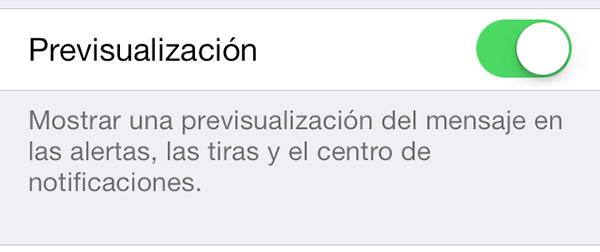
Para esto simplemente tenemos que:
- Abrir la App «Ajustes«.
- A continuación pulsamos en «Notificaciones«.
- Luego seleccionamos «Mensajes«.
- Una vez dentro nos desplazamos hasta la opción «Previsualización«.
- Por defecto estará activado, deslizamos el switch o botón para que se quede en la posición desactivado.
A partir del momento en el que se ha desactivado, cuando recibamos un SMS, MMS o iMessage, sólo podremos ver que el nombre del destinatario del mensaje aparecerá en la pantalla de bloqueo y el contenido del mensaje estará oculto. Para ver el contenido de texto, solo bastará con deslizar el icono para ir al mensaje o abrir directamente la aplicación.
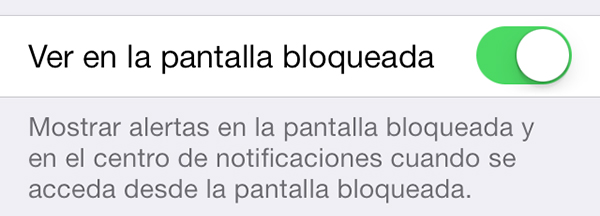
Cómo Desactivar la Visualización de SMS y iMessage de la Pantalla de Bloqueo del iPhone
Si deseas desactivar completamente los SMS y iMessage de la pantalla de bloqueo, simplemente tendrás que desplazarte hasta «Ver en pantalla bloqueada» y desactivar la opción que estará, por defecto, activada.
Este tutorial es válido para iPhone, iPod touch, iPad y iPad mini. Os recordamos que si queréis volver a tener la previsualización de los mensajes o poder verlos en la pantalla bloqueada, simplemente tendréis que seguir los mismos pasos para activar nuevamente las opciones anteriormente desactivadas.
Si te ha gustado este artículo, no dudes en votarlo o compartirlo a través de tus redes sociales favoritas (Twitter, Facebook, etc.) en los botones que encontrarás más arriba.
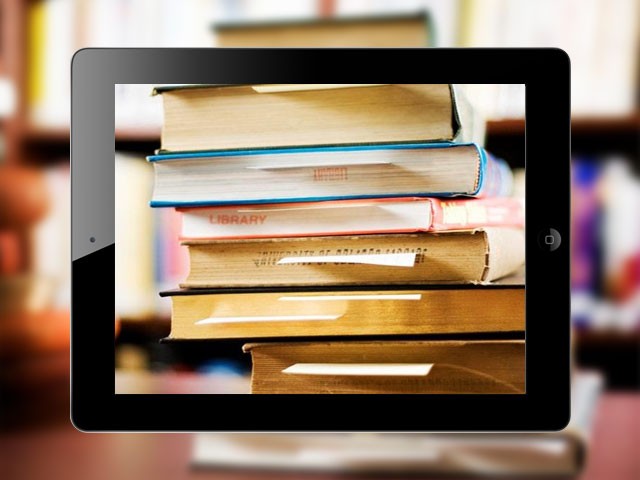

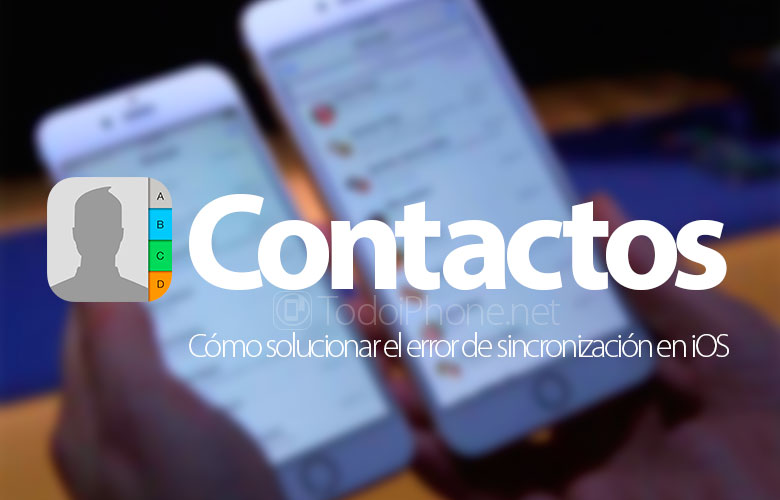


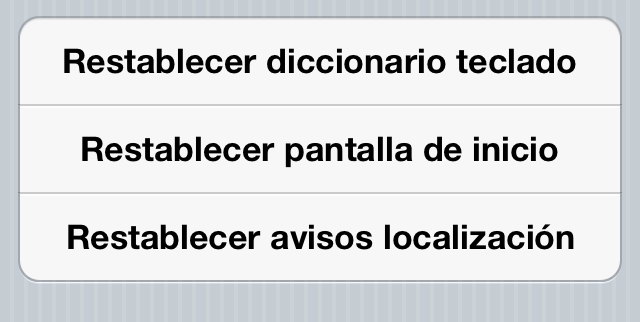
Sumamente útil; muchas gracias!
Buen aporte, gracias saludos…
Exactamente lo que necesitaba. Gracias
alguien sabe como hacerlo con whatsapp? ya que en la opciones no tiene la posibilidad de desactivar la «previsualización»
con la actualizacion de iOS 7 ya es posible haciendo el mismo procedimiento, solo que no tenemos la opcion de solo ocultar el contenido, sino que sería todo tanto contenido como remitente
Hola ! Como hago para quitar la vista previa de loa mensajes de whats app de mi s4. Me vuelve loca porqur me aparece una ventana q sale de la barra de estado,con todo el mensaje entero
Ojala puedan ayudarme
Este tutorial es para iPhone, si te refieres al 4S en principio tienes que seguir los pasos señalados anteriormente.
Hola! Vale para los iPhone, pero en el sistema Android, no existe esa configuración como tal. No tengo esa «previsualizacion». Me estoy volviendo loca para quitarlo y se me resiste. Ayuda, por favor.
Lamentablemente este es un sitio web de iPhone 🙁 intenta a revisar los ajustes de las notificaciones de tu dispositivo Android.
Muy util, gracias
Quiero recibir mensajes de texto, pero que solo aparezca el nombre y no el texto, como le hago?
también es para Iphone 5? a mi no me sale